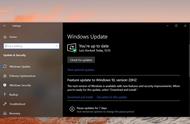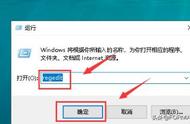3、写入模式有两种:USB-HDD,这种模式制作出来的就是个USB接口的普通硬盘模式;还有种模式是USB-ZIP模式,这种模式制作出来的是USB接口的压缩驱动器模式,放它上面的数据都要经过压缩,一般不用,有兴趣的可以去查查它的资料。

4、分区格式,这个它默认的是NTSF格式,这种格式可以存取超过4G的大文件,而且出于数据安全的考虑,它会同一个数据要读两次,并对比以验证数据的正确性,用在硬盘上没问题,但是用在U盘上,有种说法,过多的读取次数会加速U盘的损坏,所以为了让我们的U盘能多用几天,选择最下面的exFAT格式吧,为啥不选FAT32呢?FAT32格式不支持4G以上的大文件,而系统镜像是常常超过4G的,所以不选它。关于这几种文件系统,如果有不明白的,我有篇文章专门说过,你可以关注我,自己去翻看一下。

5、下面有三个选项:还原空间,这个选项的作用是:可以把以前用这个工具制作过PE系统的U盘还原到没制作PE系统前的状态;免格升级:这个工具会时不时的升级里面的PE系统,这个功能就是不用格式化U盘就升级里面的PE系统;全新制作:不管你的U盘里面有什么PE系统或者文件,全部清除,当作新U盘来对待。一般首次制作就选这个选项了。
6、制作完成的U盘,就像我的这个,它是有两个分区的,一个分区专门存入PE系统,另一个分区命名为EasyU的普通存储空间,你可以用来放系统镜像或者一般的数据。

7、重新启动电脑,按F12,选择从USB磁盘启动,就可以进入PE系统了,它带了两个PE系统,一个是WIN10 64位的,应对现在用的新电脑;另一个是WINOWS2003的,应对几年前的老电脑。根据你的电脑选择一个PE系统进入就行了。
8、它的PE系统里都带有两个硬盘工具,可以用它来处理一般的硬盘故障。也带有GHOST软件可以制作和恢复系统镜像,最好用的是安装.WIM文件的工具,我装WIN10都是用它来安装。